在日常工作中,我们离不开Excel这一办公软件。无论是简单的财务报表、销售数据分析,还是复杂的数据整理和统计,Excel都能帮助我们轻松完成。而Excel中强大的函数功能,更是帮助我们节省了大量的时间和精力,让数据处理变得更加高效。今天,我们就来为大家介绍一些常用的Excel函数,这些函数无论你是办公新手还是资深数据分析师,都能派上用场。
一、SUM函数——快速求和
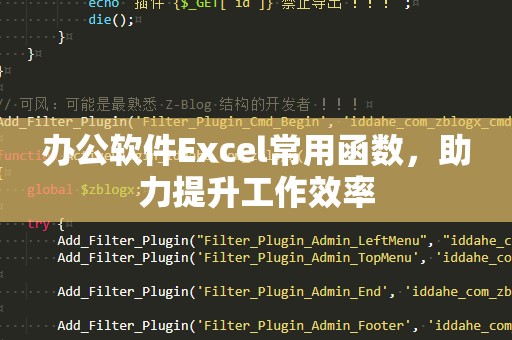
求和是Excel中最基础也是最常用的操作之一,尤其是在处理大量数字时,手动计算显得尤为繁琐。此时,SUM函数便成为了得力助手。
语法:=SUM(数字1,数字2,…)或=SUM(范围)
例如,如果你需要对A1到A10单元格中的数字求和,可以输入=SUM(A1:A10),Excel会自动为你计算出这些数字的和。
二、AVERAGE函数——计算平均值
在日常工作中,计算一组数据的平均值是一项常见的任务,AVERAGE函数能够帮助我们快速得到数据的平均值。
语法:=AVERAGE(数字1,数字2,…)或=AVERAGE(范围)
例如,要计算B1到B5单元格中数值的平均数,可以输入=AVERAGE(B1:B5),这样就能得到B1到B5的平均值。
三、IF函数——条件判断
IF函数是一种非常实用的逻辑判断函数,它能够根据你设定的条件,返回不同的结果。常用于对数据进行分类或筛选。
语法:=IF(条件,真值,假值)
例如,你需要判断一个销售额是否达标,若达标则显示“合格”,否则显示“不合格”,可以使用如下公式:
=IF(C2>=1000,"合格","不合格")
这个公式的意思是:如果C2单元格的值大于等于1000,则返回“合格”,否则返回“不合格”。
四、VLOOKUP函数——查找与引用
VLOOKUP函数是Excel中非常强大的查找函数,可以帮助你在数据表中进行快速查找,获取对应的值。尤其在有大量数据需要筛选时,VLOOKUP的作用尤为突出。
语法:=VLOOKUP(查找值,表格区域,列号,[近似匹配])
例如,如果你想要查找A2单元格中的值,在A列中寻找该值,并返回B列中对应的结果,可以使用以下公式:
=VLOOKUP(A2,A1:B10,2,FALSE)
这个公式的含义是:在A1到B10的表格区域中查找A2单元格的值,并返回该值所在行的第二列(B列)对应的结果。
五、COUNTIF函数——条件计数
COUNTIF函数用于在给定范围内,计算符合某个条件的单元格数量。它常常用来统计满足特定条件的数据条目,应用场景非常广泛。
语法:=COUNTIF(范围,条件)
例如,如果你想要统计B列中所有大于50的数字的数量,可以使用以下公式:
=COUNTIF(B1:B10,">50")
这个公式会计算B1到B10单元格中,所有大于50的数字的个数。
六、CONCATENATE函数——字符串连接
CONCATENATE函数用于将多个文本串联在一起,形成一个完整的字符串。这个功能在需要合并多个单元格内容时非常有用。
语法:=CONCATENATE(文本1,文本2,…)
例如,如果你想将A1和B1单元格中的名字和姓氏合并成一个全名,可以使用:
=CONCATENATE(A1,"",B1)
此时,A1和B1的内容将以一个空格连接,得到一个完整的名字。
七、MAX与MIN函数——获取最大值和最小值
MAX和MIN函数分别用于求取一组数据中的最大值和最小值。在进行数据分析时,经常需要找出某一列数据的最大值或最小值,这时候这些函数能够高效解决问题。
语法:=MAX(数字1,数字2,…)或=MAX(范围)
语法:=MIN(数字1,数字2,…)或=MIN(范围)
例如,若你需要找出C1到C10单元格中的最大值,可以输入:
=MAX(C1:C10)
同理,若想要查找C1到C10中的最小值,可以使用:
=MIN(C1:C10)
八、NOW与TODAY函数——获取当前日期和时间
在Excel中,NOW和TODAY函数常用于获取当前的日期和时间。对于涉及到时间戳的任务,这两个函数非常有用。
语法:=NOW()
语法:=TODAY()
NOW()会返回当前的日期和时间,而TODAY()则只返回当前的日期。例如,输入=TODAY(),会返回类似“2025-02-04”的当前日期。
这些Excel函数看似简单,但却能为你的工作带来显著的提升。无论是日常数据处理,还是复杂的业务分析,熟练掌握这些函数,都能够大大提高工作效率,减少重复劳动。
在掌握了以上几种常用的Excel函数之后,我们还可以学习一些更加高级和细化的函数,进一步提升我们的数据分析能力。这些函数在特定场景下极为有用,可以让你在面对复杂任务时,更加游刃有余。
九、INDEX与MATCH函数——高级查找
对于一些较复杂的查找需求,INDEX和MATCH函数组合使用,往往能够提供更强的功能。它们的灵活性和多样性是VLOOKUP无法比拟的。
语法:=INDEX(范围,行号,[列号])
语法:=MATCH(查找值,查找区域,[匹配方式])
比如,你想要查找A列中某个特定值对应的B列的内容,使用VLOOKUP时可能会遇到一些局限,而结合使用INDEX和MATCH能够灵活应对这些问题。具体的公式如下:
=INDEX(B1:B10,MATCH("查找值",A1:A10,0))
在这个公式中,MATCH首先查找“A列”中对应的值位置,INDEX根据位置返回“B列”中对应的内容。
十、TEXT函数——格式化文本
TEXT函数用于将数值格式化为特定的文本格式,通常用于日期、时间或货币等格式的调整。掌握TEXT函数,能够让你的数据呈现更加美观,符合要求的展示格式。
语法:=TEXT(数值,格式)
例如,如果你要将数字1234.56格式化为货币形式,可以使用:
=TEXT(1234.56,"¥0.00")
这样,数字就会以“¥1234.56”的形式呈现。
十一、LEN函数——计算字符长度
在处理文本数据时,我们有时需要计算文本字符串的长度,LEN函数就是为此而设计的。
语法:=LEN(文本)
例如,如果你需要知道单元格A1中的文本长度,可以使用:
=LEN(A1)
此时,Excel会返回A1中字符的个数。
十二、ROUND函数——四舍五入
在进行数值计算时,精度往往是需要考虑的一个问题。ROUND函数能够帮助我们将数字四舍五入到指定的小数位数,避免出现过多的小数位。
语法:=ROUND(数字,位数)
例如,若你需要将3.14159四舍五入到两位小数,可以使用:
=ROUND(3.14159,2)
此时,结果将为3.14。
十三、ISNUMBER函数——判断是否为数字
ISNUMBER函数用于判断一个单元格中的值是否为数字。在数据验证、错误检查中非常有用。
语法:=ISNUMBER(值)
例如,若你需要判断A1单元格中的内容是否为数字,可以使用:
=ISNUMBER(A1)
如果A1中为数字,返回TRUE;如果为非数字,返回FALSE。
十四、SUMIF与COUNTIF函数——条件求和和条件计数
SUMIF和COUNTIF是带条件的求和与计数函数,它们能够帮助你在满足特定条件下,进行求和或计数。
SUMIF语法:=SUMIF(范围,条件,求和范围)
COUNTIF语法:=COUNTIF(范围,条件)
例如,若你需要在C列中求和,但只对B列值大于50的行进行求和,可以使用:
=SUMIF(B1:B10,">50",C1:C10)
这个公式将会计算B列大于50的行对应的C列的和。
十五、PMT函数——贷款计算
在财务管理中,PMT函数可以帮助你计算贷款的每期还款金额。无论是个人贷款还是公司贷款,PMT函数都能够提供一个精确的还款方案。
语法:=PMT(利率,期数,贷款金额)
例如,若贷款金额为10000元,年利率为5%,贷款期数为12期,则可以使用:
=PMT(5%/12,12,-10000)
Excel将返回每月的还款金额。
通过以上常用函数的学习,相信你对Excel的功能有了更加深入的了解。这些函数将帮助你更加高效地处理各种复杂的工作任务,提升你的工作效率,节省更多时间。无论你是数据分析师、财务人员,还是任何需要处理数据的人,掌握Excel的常用函数将为你打开全新的工作方式,助力事业腾飞!


